Dokumentationszentrum
Umfassende technische Handbücher und Anleitungen, die Ihnen helfen, HARSLE-Maschinen zu beherrschen und Ihre Metallbearbeitungseffizienz zu optimieren
Wie meistert man das DELEM DA-69S-Produktmanagement?
Wenn Sie die Feinheiten des DELEM DA-69S Produktmanagements beherrschen möchten, sind Sie hier genau richtig. In diesem Artikel führe ich Sie durch die wesentlichen Merkmale und Funktionen des DELEM DA-69S-Systems, die für ein effizientes Produktmanagement in einer CNC-Umgebung entscheidend sind.
Egal, ob Sie bereits erfahrener Profi sind oder gerade erst mit der CNC-Programmierung beginnen: Das Wissen um die Navigation und Nutzung der DELEM DA-69S Produktbibliothek kann Ihre Arbeitsabläufe deutlich verbessern. Dieser Leitfaden bietet Ihnen praktische Lösungen und Einblicke, die Ihnen helfen, Ihre Abläufe zu optimieren und optimale Ergebnisse zu erzielen. Entdecken Sie, wie das DELEM DA-69S Produktmanagement Ihre CNC-Abläufe transformieren kann.
Einführung in DELEM DA-69S Produkt Bibliothek
Die DELEM DA-69S-Produktbibliothek ist ein zentraler Knotenpunkt für die Verwaltung der auf Ihrer CNC-Maschine ausgeführten und entworfenen Elemente.
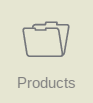
Im Produktmodus können vorhandene, bereits produzierte Produkte ausgewählt werden, um mit der Produktion zu beginnen oder Änderungen vorzunehmen, um ein ähnliches Produkt herzustellen. Um mit der Herstellung eines neuen Produkts oder Programms zu beginnen, können in diesem Modus „Neues Produkt“ oder „Neues Programm“ verwendet werden.
Die Hauptansicht

Dieser Modus ermöglicht Benutzern die nahtlose Auswahl, Änderung und Ausführung von Produktprogrammen. Jeder Produkteintrag wird mit einer grafischen Miniaturansicht oder einem Symbol für numerische Programme, einer Produkt-ID, einer Produktbeschreibung, der Anzahl der Biegungen, dem Produkttyp und dem Datum der letzten Verwendung oder Änderung detailliert dargestellt – entscheidend für die Optimierung des Arbeitsablaufs und die Gewährleistung einer aktuellen Nutzung. Die Typanzeige des Produkts zeigt folgende Produkttypen an:
- P- das Produkt verfügt über ein CNC-Programm, es gibt keine Zeichnung
- -2D Das Produkt besteht aus einer 2D-Zeichnung, es gibt kein CNC-Programm
- P2D das Produkt verfügt über eine 2D-Zeichnung und ein CNC-Programm
- -3D Das Produkt besteht aus einer 3D-Zeichnung, es gibt kein CNC-Programm
- P3D das Produkt verfügt über eine 3D-Zeichnung und ein CNC-Programm
Um ein Produktprogramm zu aktivieren, tippen Sie einfach auf die Produkt-ID oder einen beliebigen Teil der Produktlinie. Sollte die Liste den Bildschirmrand überschreiten, wischen Sie nach oben, um weitere Produkte anzuzeigen. So können Sie jedes Programm schnell auswählen und aktivieren. Dieser Ansatz rationalisiert nicht nur die Abläufe, sondern minimiert auch Fehler und optimiert den gesamten CNC-Verwaltungsprozess.
Navigieren in der Produktbibliothek
Um die Produktverwaltung des DELEM DA-69S zu erlernen, öffnen Sie zunächst die Hauptansicht der Produktbibliothek. Navigieren Sie einfach zum Menü und wählen Sie den Bibliotheksbereich. Dort erhalten Sie eine umfassende Anzeige aller gespeicherten Programme und grafischen Produkte sowie eine intuitive Benutzeroberfläche für einfache Navigation und Verwaltung.
Methoden zur Produktauswahl
Um ein Produkt auszuwählen, genügt ein einmaliges Antippen. Das Produkt wird ausgewählt und in den Speicher geladen. Von hier aus kann die Produktion durch Antippen der Schaltfläche „Auto“ gestartet werden. Außerdem kann die Navigation durch die Produktzeichnung (falls vorhanden), die Werkzeugkonfiguration, die Biegesequenz und das numerische Programm des Produkts gestartet werden.
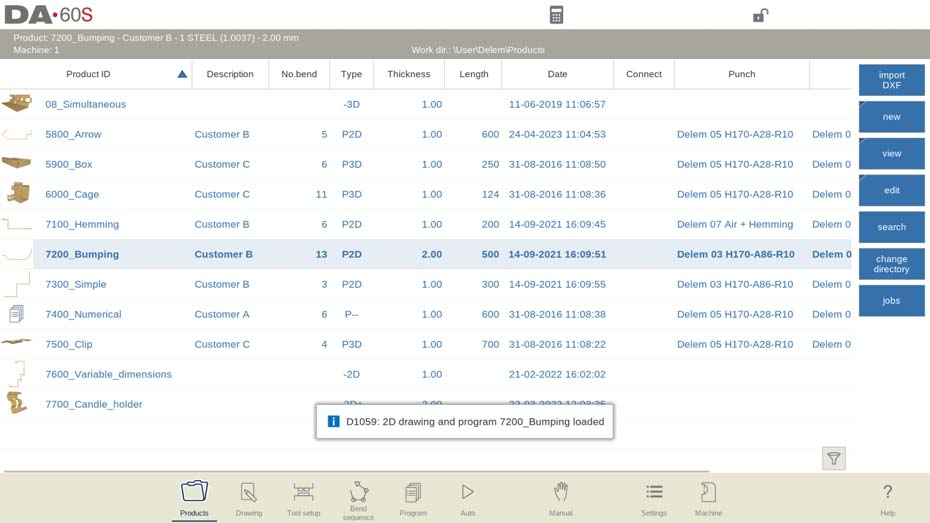
Dadurch können Bediener schnell mit mehreren Produkten gleichzeitig arbeiten, was Zeit spart und Fehler reduziert.
Starten eines neuen grafischen Produkts
Die Erstellung neuer Produkte ist ein wesentlicher Bestandteil des DELEM DA-69S-Produktmanagements. Um ein neues grafisches Produkt zu erstellen, klicken Sie in der Bibliotheksansicht auf „Neues Produkt“. Folgen Sie den Anweisungen auf dem Bildschirm, um die erforderlichen Parameter einzugeben.

Dieser Schritt ist für die Anpassung und das Hinzufügen einzigartiger, auf die Produktionsanforderungen zugeschnittener Produkte unerlässlich.
Ein numerisches Programm starten
Bei standardisierten Operationen ist häufig das Starten eines numerischen Programms erforderlich. Wählen Sie in der DELEM DA-69S-Produktbibliothek „Neues numerisches Programm“ und legen Sie Ihre Parameter basierend auf vorhandenen Vorlagen oder Ihren Vorgaben fest.

Dies erleichtert eine strukturierte und wiederholbare Verarbeitung, die für die Aufrechterhaltung einer gleichbleibenden Ausgabequalität von entscheidender Bedeutung ist.
Einfache Produktverwaltung
Ansichten und ihre Rollen im Produktmanagement
Das DELEM DA-69S Produktmanagement bietet verschiedene Ansichten – Listen- und Rasteransichten – zur Verwaltung von Produkten. Diese Ansichten erfüllen unterschiedliche Aufgaben: Die Listenansicht bietet detaillierte Informationen und die Rasteransicht erleichtert die visuelle Erkennung.
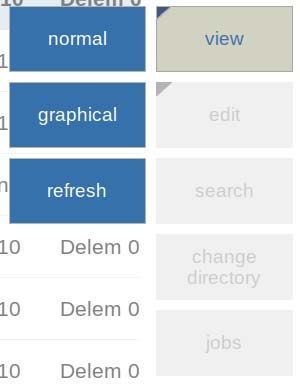
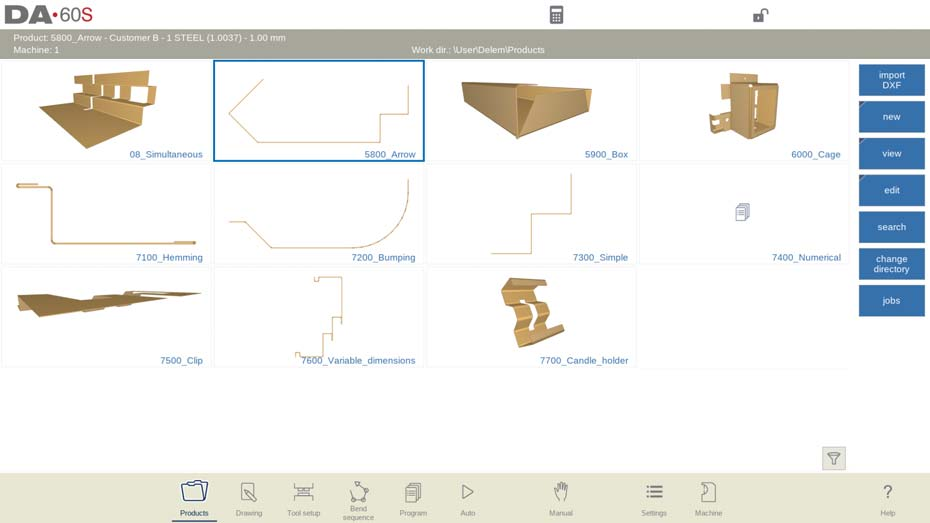

Die Wahl der richtigen Ansicht kann den Verwaltungsprozess vereinfachen und es den Bedienern ermöglichen, sich auf die wichtigsten Produkteigenschaften zu konzentrieren.
Schritte zum Kopieren, Löschen, Umbenennen und Verschieben von Produkten
Zur Organisation sind routinemäßige Verwaltungsaufgaben wie das Kopieren, Löschen oder Umbenennen von Produkten erforderlich.
- Löschen eines Produkts: Um ein Produkt zu entfernen, wählen Sie es zunächst im Produktmodus aus. Tippen Sie anschließend auf „Bearbeiten“ und anschließend auf „Löschen“. Bestätigen Sie die Aktion, wenn Sie zum Abschluss des Löschvorgangs aufgefordert werden. Wenn Sie alle Produkte und Programme gleichzeitig löschen möchten, wählen Sie einfach die Option „Alle löschen“. Dieser Schritt sorgt für ein übersichtliches und geordnetes Produktverzeichnis.
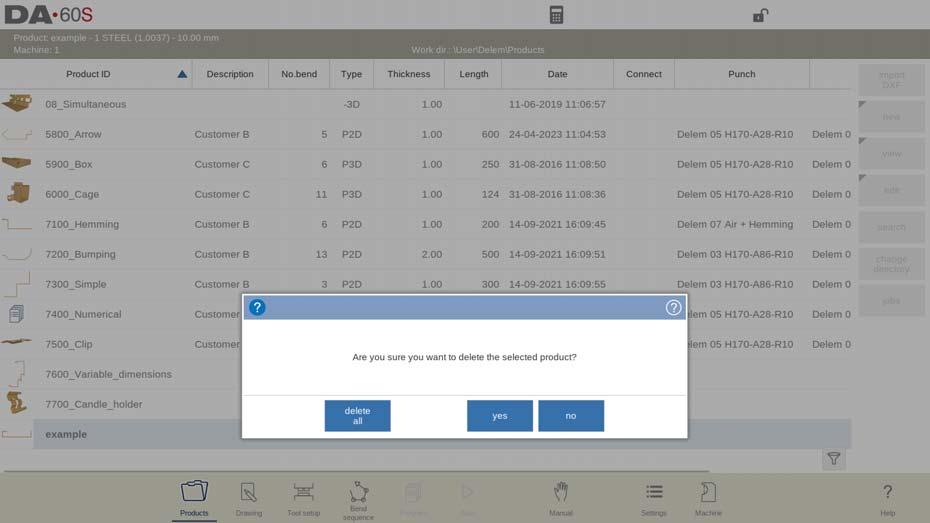
- Kopieren eines Produkts: Um ein Produkt zu duplizieren, wählen Sie das gewünschte Produkt oder Programm aus. Tippen Sie auf „Bearbeiten“ und anschließend auf „Kopieren“. Sie können dem kopierten Produkt anschließend einen neuen Namen geben, der im selben Verzeichnis angezeigt wird. Das Duplikat behält alle Einstellungen, einschließlich Werkzeugeinstellungen und Anpassungen der Biegereihenfolge, bei und bietet so eine exakte Kopie.

- Umbenennen und Verschieben eines Produkts: Produkte können verschoben oder umbenannt werden, um Ihre Verzeichnisse besser zu organisieren. Tippen Sie nach Auswahl des Produkts oder Programms auf „Bearbeiten“ und wählen Sie „Verschieben“ oder „Umbenennen“. Durch Verschieben wird das Produkt in ein anderes Verzeichnis verschoben, während Sie beim Umbenennen innerhalb desselben Verzeichnisses einen neuen Namen vergeben können. Dies sorgt für eine bessere Organisation und Verwaltung Ihrer CNC-Vorgänge.
Im DELEM DA-69S-Produktverwaltungssystem ermöglichen einfache Rechtsklicks den Zugriff auf diese Optionen und ermöglichen so das effiziente Duplizieren, Entfernen oder Umbenennen von Produkten, ohne den Arbeitsablauf zu unterbrechen.
Produkte zum Ver- und Entriegeln für mehr Sicherheit
Sichern Sie Ihre CNC-Operationen mit der Sperr-/Entsperrfunktion im DELEM DA-69S Produktmanagement. Diese Funktion verhindert das versehentliche Ändern oder Löschen wichtiger Produkte. Wählen Sie das Produkt aus und wählen Sie „Sperren“ oder „Entsperren“, um sicherzustellen, dass nur autorisierte Änderungen vorgenommen werden.
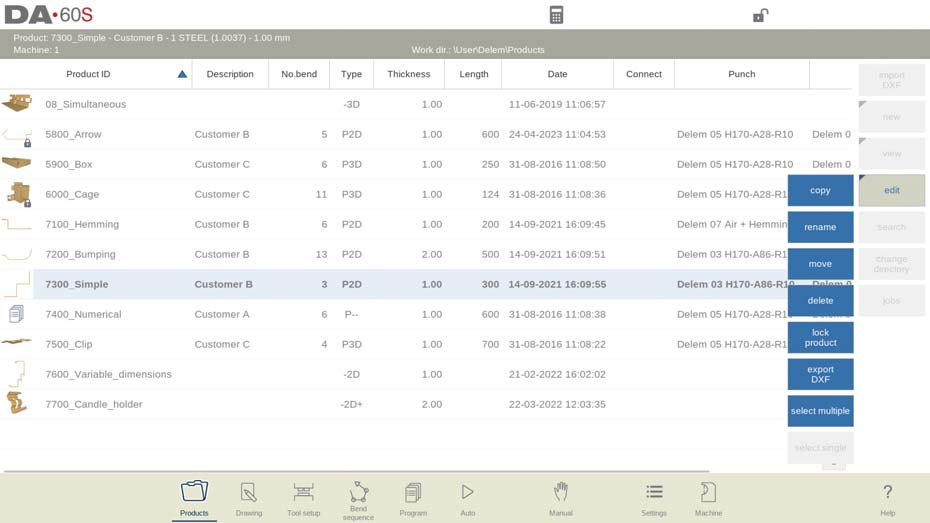
Erweiterte Produktauswahltechniken
Mehrere Produkte gleichzeitig auswählen
Die effiziente Produktauswahl ist für optimierte CNC-Abläufe unerlässlich. Das Produktmanagement des DELEM DA-69S bietet einfache Methoden: Auswahl einzelner Artikel per Mausklick und Auswahl mehrerer Produkte per Strg-Klick.
- Um erneut ein einzelnes Produkt auszuwählen, tippen Sie auf „Bearbeiten“ und wählen Sie „Einzeln auswählen“.
- Um mehrere Produkte auszuwählen, tippen Sie auf Bearbeiten und wählen Sie Mehrfachauswahl. Nun können mehrere Produkte ausgewählt werden. Diese Mehrfachauswahl kann kopiert, verschoben, gelöscht, gesperrt oder freigegeben werden.
Diese Technik ist besonders bei der Stapelverarbeitung oder beim kollektiven Ändern von Einstellungen von Vorteil.
Verwenden der Suchfunktion für den schnellen Zugriff
Die Suchfunktion ist ein leistungsstarkes Tool im DELEM DA-69S Produktmanagement, um schnell bestimmte Produkte zu finden. Hier ist eine Schritt-für-Schritt-Anleitung, die Ihnen hilft, diese Funktion effektiv zu nutzen:
- Aktivieren des Suchbildschirms: Tippen Sie zunächst auf die Schaltfläche „Suchen“. Dadurch wird der Suchbildschirm angezeigt, sodass Sie Ihre Suche sofort starten können.
- Filterkriterien eingeben: Geben Sie den gewünschten Filter ein. Trennen Sie den Filter zur besseren Genauigkeit durch Leerzeichen. Das System startet eine Live-Suche basierend auf Ihren Eingaben und vereinfacht so die Suche nach bestimmten Artikeln.
- Suchverzeichnisse auswählen: Wählen Sie Ihr bevorzugtes Suchverzeichnis, um Ihre Ergebnisse zu verfeinern. Sie können die Suche flexibel in allen Verzeichnissen, innerhalb des aktuellen Verzeichnisbaums oder auf das aktuelle Verzeichnis beschränken. So stellen Sie sicher, dass Sie nur relevante Bereiche durchsuchen.
- Suchparameter definieren: Verwenden Sie die Option „Auswahl“, um Suchen nach Produkt-ID oder Produktbeschreibung durchzuführen.
- Verwenden von Teileingaben: Sie können vollständige Namen oder Nummern eingeben oder nur einen Teil davon. Wenn die Teileingabe auf mehrere Produkte zutrifft, werden alle relevanten Produktnamen angezeigt.
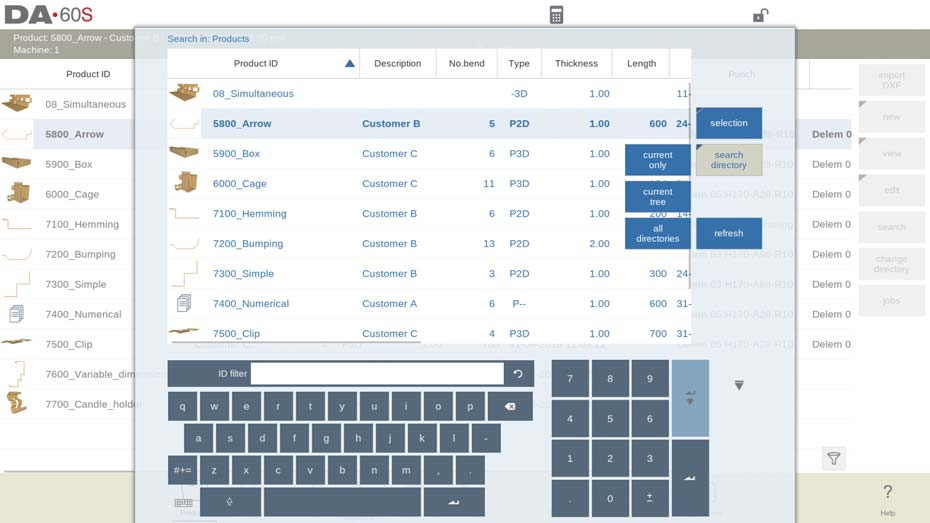
Geben Sie Schlüsselwörter zum Produktnamen oder -typ ein, und die Bibliothek filtert relevante Ergebnisse. Das spart Zeit und hilft, sich auf die Produktionsaufgaben zu konzentrieren.
So verwenden Sie Filter, um die Produktauswahl einzugrenzen
Verfeinern Sie Ihre Produktauswahl mit der Filterfunktion. DELEM DA-69S ermöglicht die Filterung nach Typ, Datum oder Status. Hier finden Sie eine Schritt-für-Schritt-Anleitung zur Verwendung der Filter:
- Filter starten: Tippen Sie auf das Filtersymbol in der unteren rechten Ecke, um auf die Filterfunktion zuzugreifen.
- Filterkriterien eingeben: Verwenden Sie die Tastatur, um bestimmten Text einzugeben und Produkte zu filtern.
- Filterstatus prüfen: Suchen Sie unten links nach dem Filtersymbol, das die Anzahl der gefilterten Elemente im Vergleich zur Gesamtzahl anzeigt.
- Entfernen Sie den Filter: Tippen Sie auf das Kreuzsymbol neben dem Filtersymbol, um alle Produkte erneut anzuzeigen.
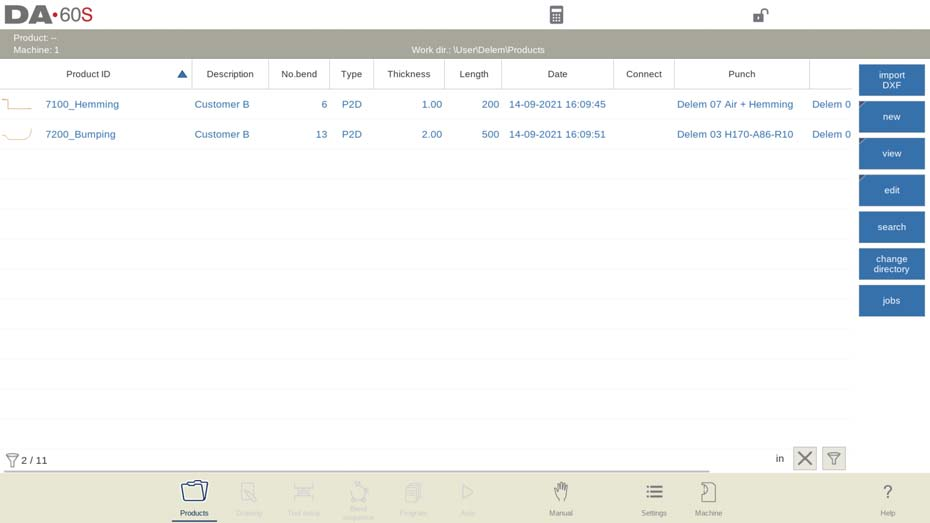
Durch die Anwendung von Filtern kann die Suchzeit erheblich reduziert werden, sodass Bediener schnell die benötigten Produkte finden können.
Ändern von Verzeichnissen für eine bessere Organisation
Eine gut organisierte Bibliothek ist entscheidend für ein effizientes DELEM DA-69S-Produktmanagement. Verbessern Sie Ihr DELEM DA-69S-Produktmanagement durch die effiziente Organisation von Verzeichnissen:

- Verzeichnis ändern: Tippen Sie auf „Verzeichnis ändern“, um zwischen Verzeichnissen zu wechseln oder neue hinzuzufügen, damit die Produkte gut kategorisiert bleiben.
- Verzeichnis entfernen: Wählen und tippen Sie auf „Verzeichnis entfernen“, um veraltete Verzeichnisse zu löschen, und bestätigen Sie die Aktion gegebenenfalls.
- Verzeichnis auswählen: Mit „Auswählen“ können Sie Produkte im ausgewählten Verzeichnis anzeigen. Der Name des aktiven Verzeichnisses wird in der Kopfzeile angezeigt.
- Unterverzeichnis erstellen: Tippen Sie auf „Unterverzeichnis erstellen“, um ein Unterverzeichnis mit bis zu 24 alphanumerischen Zeichen zu erstellen. Vermeiden Sie Schrägstriche („/“).
- Unterverzeichnis entfernen: Leere Unterverzeichnisse nach der Bestätigung löschen. Der Standardeintrag „PRODUCTS“ kann nicht entfernt werden.
- Wichtige Hinweise: Das Kopieren von Produkten zwischen Unterverzeichnissen erfolgt im Zeichen- oder Programmmodus. Das System merkt sich zur Vereinfachung das zuletzt aktive Unterverzeichnis und die Produktauswahl.
Nutzung der Netzwerkproduktauswahl für die Zusammenarbeit
Kollaborative Umgebungen profitieren von den Netzwerkproduktauswahlfunktionen des DELEM DA-69S.

Um die Zusammenarbeit zu verbessern und das DELEM DA-69S-Produktmanagement zu optimieren, befolgen Sie diese optimierten Schritte zur Verwendung der Netzwerkproduktauswahl:
- Zugriff auf Netzwerkverzeichnisse: Nachdem Sie ein Netzwerkverzeichnis eingebunden haben, finden Sie es unter „Netzwerk“ neben dem Verzeichnis „Produkt“. Der Laufwerksname zeigt an, dass es einsatzbereit ist.
- Navigieren in Verzeichnissen: Verwenden Sie den Verzeichnisbrowser, um Verzeichnisse und Produkte auszuwählen, hinzuzufügen oder zu entfernen. Tippen Sie auf „Auswählen“, um Produkte im aktiven Verzeichnis anzuzeigen, das in der Kopfzeile des Bildschirms angezeigt wird.
- Beibehalten der aktiven Auswahl: Die Steuerung merkt sich Ihr aktives Unterverzeichnis und Ihre Produktauswahl und behält den Arbeitsablauf bei, bis Sie ein anderes auswählen.
- Behandeln von Netzwerkproblemen: Bei schreibgeschützten Netzwerken oder Unterbrechungen werden Produkte in einem „Wiederhergestellten“ Unterverzeichnis gespeichert, um Datenverlust zu verhindern.
- Aktualisieren von Produktlisten: Tippen Sie im Produktmodus auf „Aktualisieren“, um die Produktbibliothek zu aktualisieren und sicherzustellen, dass Sie über die neuesten im Netzwerk gespeicherten Daten verfügen.
Diese Funktion ermöglicht die gemeinsame Nutzung von Produkten über Netzwerke hinweg, fördert die Teamarbeit und die nahtlose Integration zwischen verschiedenen Benutzern und Maschinen. Diese Zusammenarbeit optimiert den Betrieb und steigert die Produktivität.
Fertigungssteuerung, Joblistenfunktion
Der DELEM DA-69S optimiert das Fertigungsmanagement mit seiner Auftragslistenfunktion und ermöglicht es Bedienern, effizient Aufträge zu erstellen und an Maschinen zu senden. Durch den Zugriff auf den Auftragsbildschirm über die Befehlsschaltfläche „Aufträge“ können Benutzer vorbereitete Aufträge mit Auftrags-ID, Bedarfs- und Fertigstellungsdatum sowie optionalen Kommentaren anzeigen.

Die Statusanzeigen der Auftragsliste liefern Echtzeit-Updates zum Fortschritt jedes Auftrags. Zu den Statusangaben gehören:
- Neu: Es wurden noch keine Produkte hergestellt.
- Unvollständig: Die gewünschte Anzahl an Produkten wurde nicht vollständig produziert.
- Im Gange: Der Auftrag wird aktiv geladen und befindet sich in der Produktion.
- Fertig: Die Fertigstellung aller Produktchargen wurde erfolgreich bestätigt.
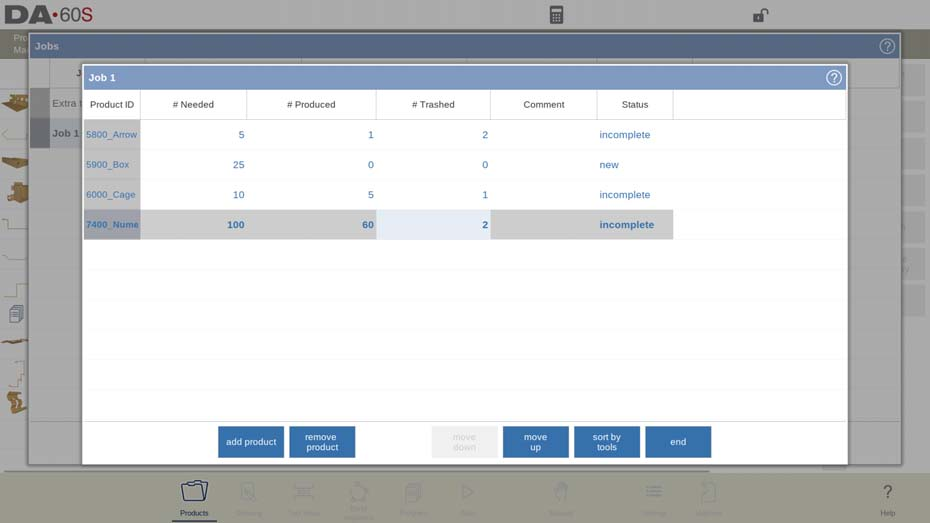
Mit der Taste „Auftrag bearbeiten“ können Sie Änderungen vornehmen und die Anzahl der benötigten, produzierten und gelöschten Produkte anzeigen, um den Fortschritt zu überwachen. Der Produktionsstart ist ganz einfach: Wählen Sie einen Auftrag aus, aktivieren Sie ihn für den Automatikmodus und drücken Sie „Start“, um den Biegevorgang zu starten und so die Gesamteffizienz zu steigern.
Häufig gestellte Fragen (FAQ)
Welche Schritte sind erforderlich, um ein Produkt innerhalb der DELEM DA-69S-Produktbibliothek zu kopieren?
Navigieren Sie zum gewünschten Produkt, wählen Sie die Kopieroption aus dem Menü und legen Sie das Zielverzeichnis für das kopierte Produkt fest. Überprüfen Sie die kopierten Parameter auf Konsistenz.
Wie sperre ich ein Produkt effektiv, um unbefugte Änderungen zu verhindern??
Rufen Sie die Produkteinstellungen im DELEM DA-69S auf und wählen Sie die Sperroption. Dies schränkt Änderungen ein und schützt Ihre Produktdaten vor unbefugtem Zugriff.
Kann ich Produktauswahlprozesse innerhalb von DELEM DA-69S automatisieren?
Die Automatisierung der Produktauswahl in DELEM DA-69S umfasst das Einrichten von Produktkategorien und die Verwendung der Filterfunktion, um den Zugriff auf häufig verwendete Produkte zu optimieren.
Abschluss
Die Beherrschung des DELEM DA-69S Produktmanagements erfordert das Verständnis und die effektive Nutzung einer Vielzahl wichtiger Funktionen. Durch effiziente Navigation in der Produktbibliothek, den Einsatz fortschrittlicher Auswahltechniken und die einfache Verwaltung von Produkten können Bediener ihren Arbeitsablauf und ihre Produktivität deutlich steigern. Wichtige Schritte sind das Starten neuer grafischer und numerischer Programme, die effektive Nutzung von Kopier-, Lösch- und Umbenennungsfunktionen sowie die Nutzung der Such- und Filterfunktionen zur Optimierung von Abläufen. Sperren/Entsperren und Verzeichnisverwaltung sorgen zusätzlich für eine organisierte und sichere Produkthandhabung.
Um Ihre Kenntnisse und Ihr Verständnis des DELEM DA-69S-Produktmanagements weiter zu vertiefen, wenden Sie sich an unser Team für ausführlichere Beratung und Unterstützung. Wir bieten umfassende Ressourcen und Expertenberatung für Ihre Fragen und spezifischen Bedürfnisse. Darüber hinaus können Sie weitere relevante Dokumentationen auf unserer Website nutzen, um Ihr Wissen zu erweitern und Ihre betriebliche Effizienz zu steigern. Für sofortige Hilfe oder zur Vereinbarung eines Beratungstermins kontaktieren Sie uns bitte direkt.













